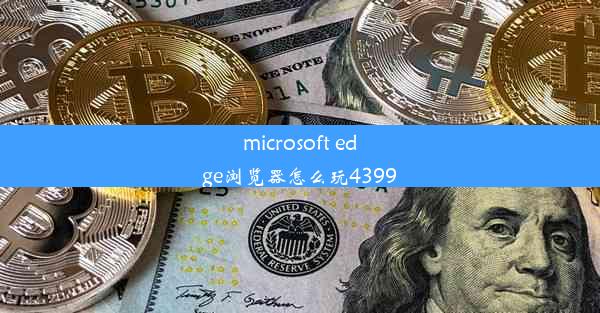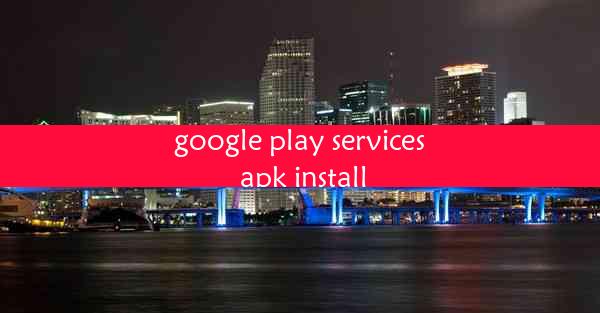win7能上网但是网页打不开
 谷歌浏览器电脑版
谷歌浏览器电脑版
硬件:Windows系统 版本:11.1.1.22 大小:9.75MB 语言:简体中文 评分: 发布:2020-02-05 更新:2024-11-08 厂商:谷歌信息技术(中国)有限公司
 谷歌浏览器安卓版
谷歌浏览器安卓版
硬件:安卓系统 版本:122.0.3.464 大小:187.94MB 厂商:Google Inc. 发布:2022-03-29 更新:2024-10-30
 谷歌浏览器苹果版
谷歌浏览器苹果版
硬件:苹果系统 版本:130.0.6723.37 大小:207.1 MB 厂商:Google LLC 发布:2020-04-03 更新:2024-06-12
跳转至官网

当您的Windows 7系统能够正常连接到互联网,但无法打开网页时,这通常是由于网络配置、浏览器设置或系统问题引起的。本文将为您提供详细的排查步骤,帮助您解决这一问题。
检查网络连接
确保您的电脑已经成功连接到互联网。您可以尝试以下步骤:
1. 检查网络连接图标:在任务栏右下角,查看是否有网络连接图标,并确保它显示为在线状态。
2. 重启路由器或调制解调器:有时,简单的重启设备可以解决网络连接问题。
3. 检查网络设置:进入控制面板,选择网络和共享中心,查看网络连接状态。
检查浏览器设置
如果网络连接正常,但网页仍然打不开,那么可能是浏览器设置的问题。以下是一些可能的解决方案:
1. 清除浏览器缓存:进入浏览器的工具菜单,选择清除浏览数据,清除缓存、Cookies和网站数据。
2. 重置浏览器设置:在浏览器设置中找到重置选项,将浏览器恢复到默认设置。
3. 更换浏览器:尝试使用其他浏览器(如Chrome、Firefox等)打开网页,以排除浏览器本身的问题。
检查系统设置
系统设置也可能导致网页无法打开。以下是一些可能需要检查的系统设置:
1. 防火墙设置:进入控制面板,选择系统和安全,然后点击Windows Defender 防火墙。确保防火墙没有阻止网页访问。
2. 代理设置:检查系统代理设置是否正确,有时错误的代理设置会导致无法访问网页。
3. 网络协议:尝试禁用并重新启用TCP/IP协议,以解决网络连接问题。
检查DNS服务器
DNS服务器负责将域名解析为IP地址。如果DNS服务器出现问题,可能会导致无法访问网页。以下是一些解决方法:
1. 更改DNS服务器:尝试使用公共DNS服务器,如Google DNS(8.8.8.8和8.8.4.4)或OpenDNS(208.67.222.222和208.67.220.220)。
2. 重置DNS缓存:在命令提示符中输入ipconfig /flushdns并按回车键,清除DNS缓存。
检查病毒和恶意软件
病毒和恶意软件可能会干扰您的网络连接,导致无法访问网页。以下是一些预防措施:
1. 使用杀毒软件:定期使用杀毒软件扫描系统,确保没有病毒或恶意软件感染。
2. 避免访问可疑网站:不要随意点击不明链接或下载不明文件,以降低感染病毒的风险。
检查网络服务提供商
有时,网页无法打开可能是由于网络服务提供商的问题。以下是一些可能的解决方案:
1. 联系网络服务提供商:如果您怀疑是网络服务提供商的问题,请尝试联系他们的客服进行咨询。
2. 检查网络服务提供商的官方网站:有时,网络服务提供商会在官方网站上发布网络故障信息。
当您的Windows 7系统能上网但网页打不开时,可以按照上述步骤逐一排查。通过检查网络连接、浏览器设置、系统设置、DNS服务器、病毒和恶意软件、网络服务提供商等方面,您应该能够找到并解决导致网页无法打开的问题。如果问题仍然存在,建议寻求专业技术人员帮助。